Instalacija (.msi)
Kada pokrenete instalacijski program .msi, čarobnjak za instalaciju provest će vas kroz instalacijski postupak.
U poslovnim okruženjima, instalacijski program .msi preferirani je instalacijski paket. To je prvenstveno zbog izvanmrežnih i daljinskih instalacija koje se koriste raznim alatima, kao što je ESET Security Management Center. |
Provjerite nije li na računalu instaliran još neki antivirusni program. Ako su na jednom računalu instalirana dva ili više antivirusnih programa, mogli bi se međusobno sukobljavati. Ako su na računalu instalirani još neki antivirusni programi, preporučujemo da ih deinstalirate. Pogledajte naš članak baze znanja (dostupan na engleskom i nekoliko drugih jezika). |
1.Odaberite željeni jezik i kliknite Sljedeće.
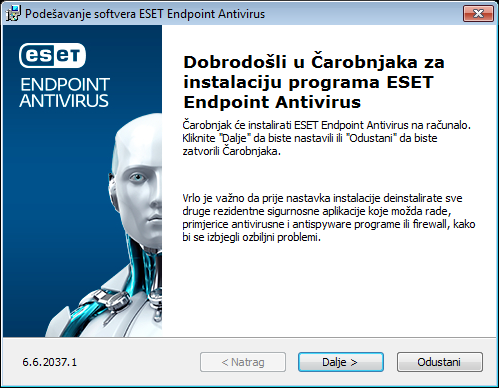
2.Pročitajte Licenčni ugovor za krajnjeg korisnika i kliknite Prihvaćam uvjete licenčnog ugovora da biste prihvatili uvjete Licenčnog ugovora za krajnjeg korisnika. Kliknite Dalje nakon što prihvatite uvjete kako biste nastavili instalaciju.
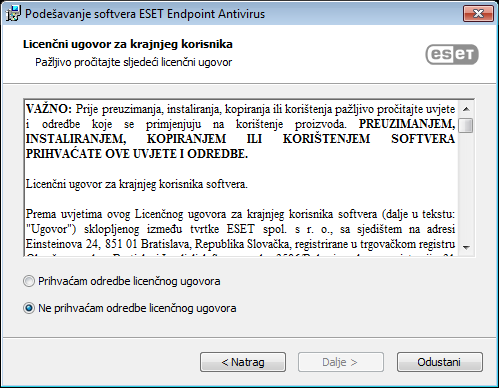
3.Odaberite svoje preferencije za sustav za povratne informacije ESET LiveGrid®. ESET LiveGrid® osigurava da tvrtka ESET odmah i neprekidno bude obaviještena o novim infiltracijama radi pružanja bolje zaštite svojim korisnicima. Sustav dopušta slanje novih prijetnji u Laboratorij tvrtke ESET za otkrivanje virusa, gdje se one analiziraju, obrađuju i dodaju u modul detekcije.
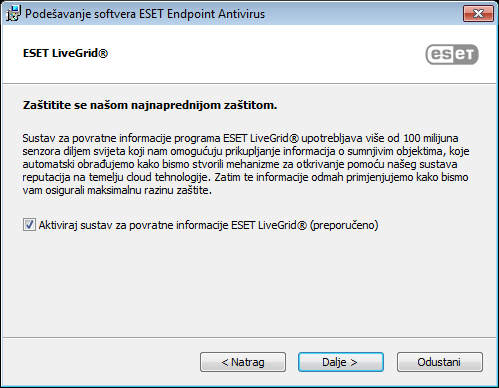
4.Sljedeći je korak postupka instalacije konfiguriranje otkrivanja potencijalno nepoželjnih aplikacija. Pojedinosti potražite u poglavlju Potencijalno nepoželjne aplikacije.
Kliknite Napredne postavke ako želite nastaviti s Naprednom instalacijom (.msi).
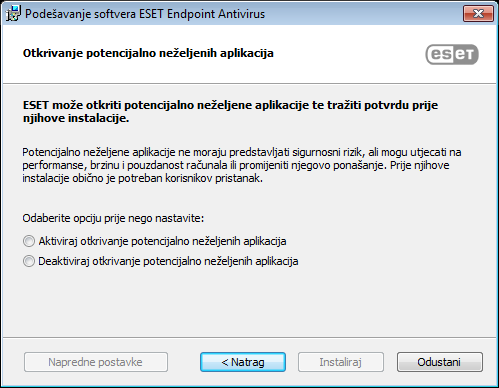
5.Završni je korak potvrda instalacije klikom na Instaliraj. Nakon završetka instalacije, od vas će se zatražiti da aktivirate program ESET Endpoint Antivirus.
